變更我網站上的頁面名稱及設定
當您建立網站或重新組織網站時,您可能需要變更某些頁面的名稱,以便為訪客提供更好的辨識。您可能也想變更瀏覽器中的能見度設定或設為私人頁面。
- 前往您的 GoDaddy 產品頁面。
- 向下捲動並展開「Websites + Marketing」 ,然後點選網站旁邊的「管理」。
- 點選「編輯網站」或「編輯網站」 。
- 在右側面板的網站導覽中,將滑鼠移到您要變更的頁面上,然後選擇
 設定。在行動應用程式中,選擇「頁面」然後選擇
設定。在行動應用程式中,選擇「頁面」然後選擇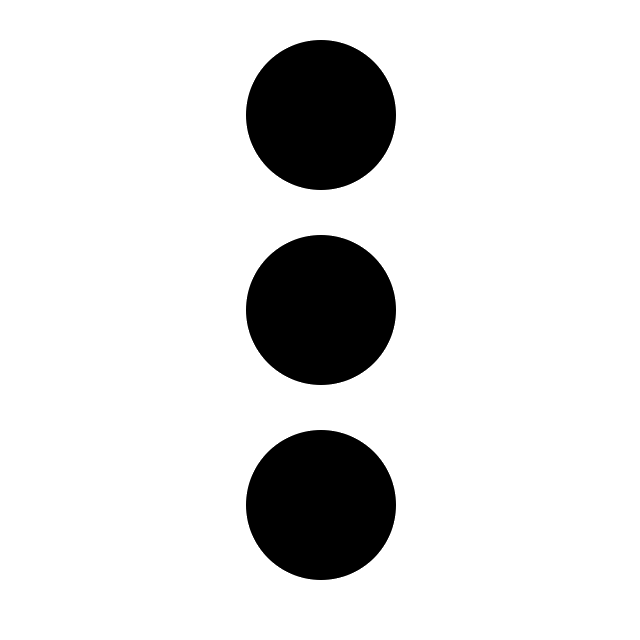 更多。
更多。
- 選擇「頁面設定」 。請注意:如果您要變更下拉式選單的設定,則會顯示選單設定。這是您將頁面新增到空白選單的地方。
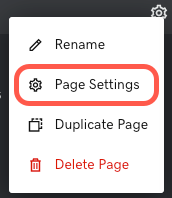
- 更新頁面標題。短而清晰的頁面名稱,讓您的導覽列更簡單。
- 選取適當的切換開關。如果您想要的話,也可以新增您的新頁面到頁眉和頁尾(也不要都「隱藏」您的頁面)。如果您的頁面並未在導覽中顯示,您仍然可以從其他頁面連結到該頁面,或直接連結直接寄給使用者。
- 「在導覽區顯示」使其顯示在上方的標頭導覽。
- 頁尾會在每個頁面的下方顯示該頁面的連結。
- 私人頁面就和一般頁面相同,不過僅供會員檢視。除了首頁之外,任何頁面都能設為私人頁面。進一步瞭解如何管理私人頁面。
- 完成後請點選「完成」 。如果您並未變更,想退出,請點選「網站」 。
- 系統會自動儲存您的變更內容。您可以用「預覽」查看結果,而準備公開變更內容後,即可發佈網站。
更多資訊
- 新增頁面或從您的網站中刪除頁面。
- 您隨時都可以在導覽內重新排序頁面,也可以將頁面設為下拉式選單。
- 了解更多有關管理私人網站頁面的資訊,包括一次新增一個網站會員,新增多個網站會員及刪除網站會員。
- 繼續自訂頁面,新增區段。 Websites + Marketing有許多專業板塊,如.pdf檢視器,餐廳價格表或選單板塊,房地產目錄, Soundcloud音軌, YouTube影片連結等等。您甚至可以將自己的影片上傳到標頭和某些區段,或要求其他人訂閱您的電子郵件清單。
- 進一步閱讀上線指南,瞭解如何設定網站並自訂內容。